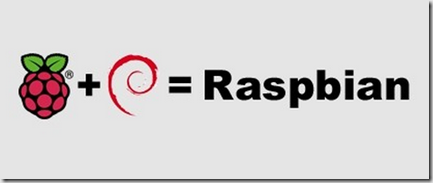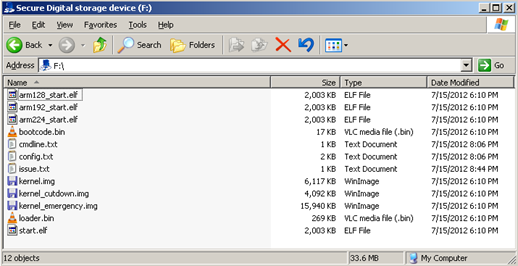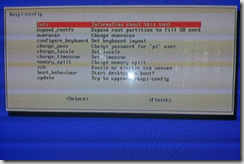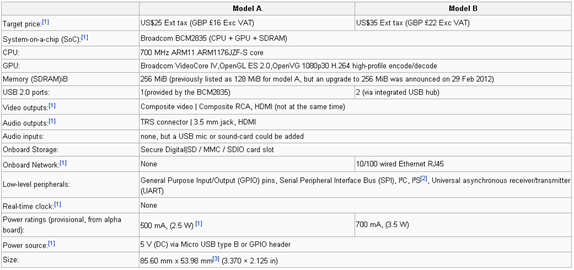ก่อนที่เราจะทำให้เจ้าบอร์ด Raspberry Pi มันทำงานได้ ก็ต้องลง OS (Operating System) หรือระบบปฏิบัติการให้มันเสียก่อน ซึ่ง OS ที่เป็นที่นิยม และหาข้อมูลได้ไม่ยาก ก็มีอยู่ 2 ตัว ที่ดังๆ ได้แก่ Debian รุ่นล่าสุดชื่อ wheezy และเจ้า Arch Linux ARM ทั้งสองตัวนี้ สามารถติดตั้งลงบน SD-card ซึ่งเรานำมาใช้แทน Hard disk drive ในการติดตั้ง OS และ โปรแกรมอื่นๆ ส่วนเจ้า OS ทั้งสองตัวนั้น แตกต่างกันตรงที่ Arch Linux ARM นั้นไม่มีส่วนของ X-Windows หรือหน้าต่าง GUI Windows จะมีก็แต่ Terminal สำหรับให้เราพิมพ์ตัวอักษรโต้ตอบกับ OS เท่านั้น (สำหรับแนวฮาร์ดคอร์ น่าจะชอบนะ) แต่ ในที่นี้ ผมจะใช้ Debian ดีกว่า เพราะผมก็ไม่ค่อยเก่งเท่าไหร่ อยากได้ OS ที่ชาวโลกเค้านิยมกันหน่อย เวลามีปัญหาจะได้ไม่รู้สึกเดียวดาย :P
แล้วเจ้า Raspian มันคืออะไรหล่ะ
จริงๆ แล้วเจ้า Raspian มันก็คือ Debian ที่นำมาตัดต่อโค๊ดให้เข้ากับ ARM1176JZF-S core (นั่นแปลว่า เราไม่สามารถใช้ เวอร์ชั่น Desktop ทั่วไป ลงบนบอร์ด Raspberry Pi ได้)
เครื่องไม้เครื่องมือ ที่ต้องมี
1. SD-Card Class 4 ความจุไม่ควรจะน้อยกว่า 4GB (เพราะลำพัง Raspian ก็ล่อไปเกือบ 2 GB แล้ว)
2. โปรแกรม USB Image Tool 1.59
3. เครื่องคอมพิวเตอร์ ที่สามารถอ่าน SD-Card ได้
4. ไฟล์ Image ของเจ้า Raspian

เดิมที่ ทางเว็บหลักของ Raspberry เค้าแนะนำโปรแกรม Win32DiskImager ในการบันทึกไฟล์ Image ลงบน SD-Card แต่ผมได้ลองพยายามแล้ว ปรากฏว่า เจ้าโปรแกรม Win32DiskImager มันมองไม่เห็น SD-Card reader ของผม ทำให้ผมต้องหันไปใช้โปรแกรม USB Image Tool ซึ่งปรากฏว่า ก็สามารถใช้ได้เหมือนกัน
ขั้นตอน ก็ไม่ได้ยุ่งยาก เลย แค่ใส่ SD-Card เข้าไป แล้วเลือกหาไฟล์ Image (น่าจะชื่อไฟล์ 2012-07-15-wheezy-raspbian.img) ที่เราดาวน์โหลดมา แล้วก็สั่ง Restore เจ้าไฟล์ Image ของเราลงไปที่ SD-Card รอจนเสร็จ แล้วก็เอา SD-Card ไปเสียบที่บอร์ด Rapsberry Pi แล้วก็เสียบแหล่งจ่ายไฟเข้าไป ก็สามารถใช้ได้แล้วครับ
Restore ลงไปเสร็จจะเห็นไฟล์ Raspian อยู่ใน SD-Card
ในตอนแรก ที่ Boot ขึ้นมา จะมีเมนูให้เราตั้งค่าเริ่มต้น ในที่นี้ ผมยังไม่ได้ตั้งค่าอะไร ก็เลือก Finish ไปเลย อยากดูมันก่อนว่าทำงานได้ไหม
ระบบก็เริ่มโหลด OS และพวก Service ต่างๆ ที่เค้าใส่ให้เป็นค่าเริ่มต้นกับ Raspian (ดูแทบไม่ทันว่ามีไรบ้าง สุดท้ายมันก็จะมาหยุดให้เรา Login)
User name เริ่มต้นคือ pi ส่วนพาสเวอร์ดของมันคือ raspberry เมื่อ login ได้แล้ว ก็ลองพิมพ์คำสั่ง startx เพื่อเข้าสู่โหมดกราฟฟิก ดูครับ จะได้หน้าตาประมาณนี้
ส่วนเรื่องการปรับแต่ง ส่วนอื่นๆ เดี๋ยวค่อยมาว่ากันต่อ ครับ ว่าเราจำเป็นต้องใช้อะไรเพิ่มอีกบ้าง ไว้ตอนหน้าหล่ะกันครับ